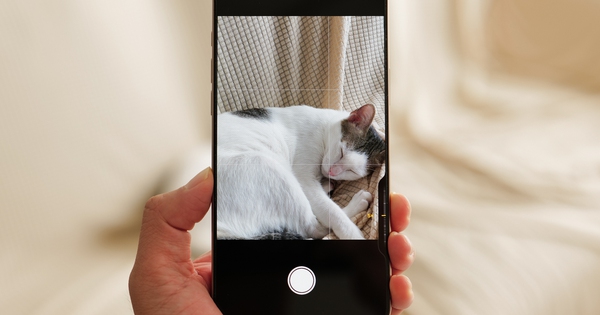Apple iPhone 16, 16 Plus, 16 Pro 및 16 Pro Max의 새로운 카메라 컨트롤은 사용자에게 새로운 경험을 선사했습니다. 휴대폰 오른쪽 하단 가장자리 근처에 있는 카메라 제어는 실수로 버튼이 활성화되거나 원치 않는 사진 촬영을 방지하도록 설계된 기능입니다. 플랫한 디자인으로 사용자는 버튼을 활성화할 걱정 없이 쉽게 카메라 제어에 액세스할 수 있습니다.
카메라 제어를 효과적으로 사용하려면 사용자는 버튼을 한 번 세게 눌러 카메라 애플리케이션을 실행하고 다시 눌러 사진을 찍으면 됩니다. 다른 기능에 액세스하려면 카메라 제어를 두 번 탭하기만 하면 메뉴 시스템이 나타납니다. 여기에서 사용자는 노출, 피사계 심도, 확대/축소 및 노출, 깊이, 확대/축소, 사진 스타일 및 톤과 같은 기타 설정을 조정할 수 있습니다.
카메라 제어에 익숙해지기 위해 사용자는 애플리케이션의 설정 섹션에서 감도를 조정하여 더 약하게 또는 세게 누르도록 선택하거나 두 번 탭 인식 속도를 변경할 수 있습니다. 디스플레이와 결합된 카메라 제어는 사용자가 사진이나 비디오를 촬영할 때 편리하게 사용자 정의할 수 있는 방법을 제공합니다. 케이스 사용에 관해서는 Apple의 실리콘 케이스가 잘 작동하고 카메라 제어와 원활하게 상호 작용하는 것으로 간주됩니다.
즉, iPhone 16 시리즈의 카메라 제어는 사용자가 휴대폰 카메라를 쉽게 맞춤 설정하고 효과적으로 제어할 수 있도록 도와줍니다. 카메라 제어 기능을 사용하면 사용자는 원하는 대로 아름답고 고품질의 사진을 만들 수 있습니다.
새로운 카메라 제어는 iPhone 16, 16 Plus, 16 Pro 및 16 Pro Max 4개 모두에서 사용할 수 있습니다. 이 버튼은 모든 장치의 오른쪽 하단 가장자리 근처 동일한 위치에 있으며 iPhone의 가장자리와 같은 높이에 있으며 전화기의 다른 버튼처럼 올라가지 않습니다. 이 디자인은 사용자가 실수로 버튼을 활성화하여 원치 않는 사진을 셀 수 없이 찍는 것을 방지하는 데 도움이 됩니다.


카메라 컨트롤은 iPhone 가장자리와 거의 같은 높이에 있습니다. Apple은 사용자가 조작할 때 손가락을 가볍게 “탐색”하여 이 영역에 도달할 수 있도록 카메라 컨트롤 주변 영역을 교묘하게 약간 움푹 패였습니다.
Camera Control은 가볍게 누르기와 강하게 누르기(또는 얕은 누르기와 깊게 누르기라고도 함)의 두 가지 유형으로 작동하며 다음과 같이 요약할 수 있습니다.
- 외부 화면 영역에서 카메라를 시작하려면 카메라 제어를 세게 누르세요.
- 카메라 앱에서 사진을 찍으려면 카메라 제어를 누르세요.
- 매개변수를 조정하려면 카메라 제어를 한 번 가볍게 누르십시오. 이제 슬라이더가 나타나서 왼쪽에서 오른쪽으로 스와이프하여 조정할 수 있습니다.
- 다른 매개변수(EV, 확대/축소, 배경 제거 수준, 컬러 필터, 톤)를 조정하기 위한 메뉴로 이동하려면 카메라 제어를 두 번 가볍게 누릅니다.
그러나 이것이 iPhone의 새로운 기능이고 내부에 너무 많은 작업/모드가 포함되어 있어 많은 사용자가 혼란스러워합니다. 카메라 제어를 효과적으로 사용하는 방법은 무엇입니까?
카메라 제어를 효과적으로 사용하는 방법
위에 요약된 것처럼 카메라 제어 버튼을 한 번 꾹 누르면 iPhone 16에서 카메라 애플리케이션이 즉시 실행되고 다시 누르면 사진을 찍을 수 있으며, 표면을 스와이프하여 카메라 또는 확대/축소 간에 전환할 수 있습니다(기본값이 확대/축소 모드인 경우). .
카메라 제어의 인터페이스 및 기능
그러나 효과적으로 사용하려면 더 많은 기능을 탐색해야 합니다. 카메라 제어를 가볍게 두 번 누릅니다. 완전히 누르지 말고 빠르게 연속해서 탭하면 메뉴 시스템이 열립니다. 여기에서 노출과 피사계 심도를 수동으로 변경하고 확대/축소 기능을 더욱 효과적으로 제어할 수 있습니다.
카메라 제어에서 빠르게 액세스할 수 있는 설정은 다음과 같습니다.
– 노출은 이미지나 비디오를 더 밝거나 어둡게 만듭니다. 레벨 -2는 더 어둡고, 2는 더 밝습니다.

카메라 제어를 사용하여 노출 조정
– 깊이: 인물 모드를 활성화하고 배경 흐림 수준을 조정합니다.
– 줌: 카메라를 빠르게 확대/축소할 수 있습니다. 카메라는 하나의 초점 거리에서 다른 초점 거리로 전환됩니다(예: 모든 모델에서 0.5x, 1x 및 2x, iPhone 16 Pro/Pro Max에서는 5x).

카메라 변경 및 조정 모드 전환도 매우 편리합니다.
게다가 사진 스타일과 톤의 두 가지 옵션을 시도해 보는 것도 잊지 마세요.

카메라 제어는 또한 사진 스타일에 대한 실험을 장려합니다.
이전 iOS 버전에서는 사진 스타일이 실제로 유용하지 않았습니다. 주로 하나의 필터를 선택해야 하고 사진을 찍은 후 다른 필터로 변경할 기회가 없었기 때문입니다. 이는 iOS 18 및 iPhone 16 시리즈에서 변경되었으며 이제 사진을 찍은 후 사진 스타일을 교체할 수 있습니다. 필터 수도 늘어났으며 이제 카메라 제어를 통해 원하는 대로 인터페이스를 실시간으로 정확하게 조정할 수 있으며 화면을 스와이프하고 탭하는 것보다 훨씬 쉽습니다.
그림자와 하이라이트를 조정하는 톤입니다.

톤 조정도 매우 빠릅니다.
일부 사용자는 민감도 때문에 새 제어 버튼에 익숙해지기 어려울 수도 있습니다. 설정 앱에서 카메라 제어의 감도를 조정하고 접근성을 선택한 다음 카메라 제어를 선택할 수 있습니다. 여기서는 더 약하게 또는 세게 누르도록 선택하거나 더블 탭 인식 속도를 변경할 수 있습니다.
이 버튼을 보다 정확하게 사용하기 위한 팁은 두 번 탭할 때 버튼을 완전히 들어올리기 위해 손가락을 버튼에 접촉시키는 대신 두 번째 누르는 것입니다. 게다가 카메라 조정 메뉴가 표시되면 상황에 따라 iPhone 화면을 사용해 앞뒤로 스와이프할 수도 있는데, 때로는 이것이 제어하기 더 쉽습니다.


카메라 제어는 Apple 정품 케이스에서 잘 작동합니다.
카메라 제어와 함께 케이스를 사용하는 것과 관련하여 제 생각에는 Apple의 실리콘 케이스에는 전도성 층이 있는 사파이어 크리스털 표면이 있어 카메라 제어와 원활하게 상호 작용하고 정말 잘 작동합니다.

일반적으로 화면과 결합된 컨트롤에 익숙해지면 카메라 컨트롤은 사용 상황에 따라 촬영이나 사진 촬영 시 사용자 정의할 수 있는 매우 편리한 방법을 제공합니다.